wps制作的PPT怎样才有动画效果 如何在PPT里做出让图片上下滚动展示
经验直达:
- 如何在PPT里做出让图片上下滚动展示
- wps制作的PPT怎样才有动画效果
- Wps制作Ppt怎么一次插入多张图片
一、如何在PPT里做出让图片上下滚动展示
首先我们插入图片到PPT当中 。
然后我们用CTRL全选图片,点击上方图片工具格式 , 在里面选择喜欢的图片版式,这里以图片横向排列为例子 。当然了你也可以不利用自带的这个进行自由的排版 。
之后我们再次选中图片,右键在菜单中选择【组合】,时这些图片变为一个整体 。
最后关键的步骤来了,我们在图片上添加动画,选择菜单栏【动画】 , 在进入动画中选择【直线】,并选择“效果选项”中的设施方向 。这样图片的滚动效果就完成啦 。
二、wps制作的PPT怎样才有动画效果
1.图片等对象循环播放自定义动画,首先,我们在幻灯片中插入各种对象,比如图片 。如下图!
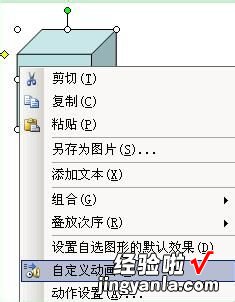
2.上图中,选择欲设置动画的对象,点击右键找到“自定义动画”,之后,我们会在PowerPoint2003操作窗口的右边 , 找到如下图的操作界面 。

3.上图中 , 点击“添加效果”右边的小三角形,之后会弹出如上图的动画菜单,随便选择一种动画吧,接下来,就要设置循环播放了 。

4.设置了对象的动画之后,我们会在上图的位置,看到动画的序号,如本例的“立方体1”,在序号为1的“立方体1”上面点击右键,弹出如上图的菜单,选择“效果选项”,弹出如下图的对话框!

5.上图中,切换到“计时”选项卡,找到中间位置的“重复”,在其右方选择一种重复的选项;如果您想让动画一直永无休止的播放下去 , 请选择“直到下一次单击”,如果只是想重复几次的 , 自己选择一个数值即可,当然 , 其它选项,大家也可以行选择 。
上图的操作最为关键 , 设置好了,点击确定即可 。
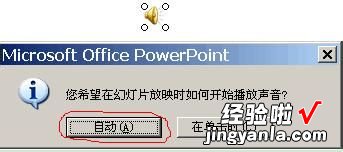
三、Wps制作Ppt怎么一次插入多张图片
可以按照如下方式操作:
1、首先是快速插入多张幻灯片,打开wps演示后,点击空白处 , 新建幻灯片 。新建后,将鼠标移到左边的幻灯片窗口 。
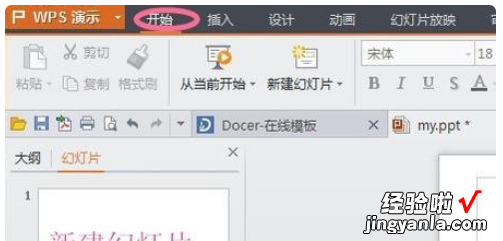
2、选定某张幻灯片,在键盘上点击”enter回车键“,此时连续点击该键可以快速在该页后插入多张幻灯片 , 点击多少下就会新建多少张新的幻灯片 。
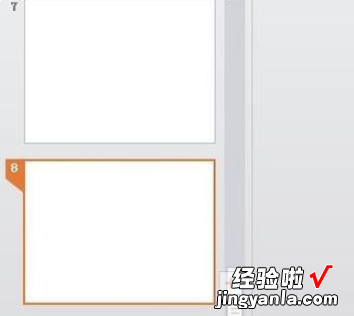
3、在每张幻灯片上快速插入图片的方法是,在上方的菜单栏找到“插入-图片”,此时下拉框出现“图片和分页插入图片”,选择“分页插入图片” 。
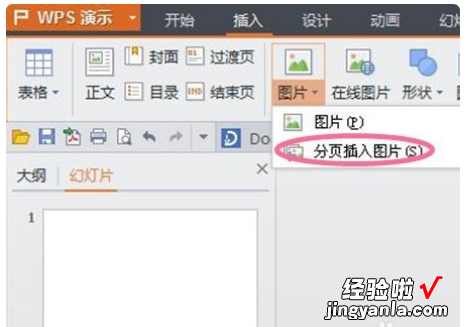
4、从你的图片所在位置选择你要插入的图片 , 可以多选图片,一次添加,添加的图片张数最好与幻灯片的张数一样 。
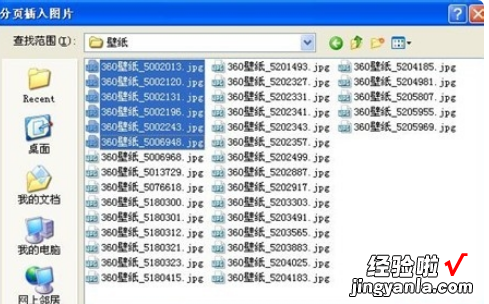
5、选择完成,点击”打开“,此时你进入幻灯片查看会发现你的每一页幻灯片上均会有图片 , 图片一般会覆盖到整个ppt界面 。
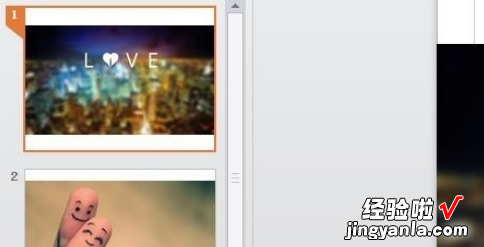
6、一般来说,图片是按你添加的顺序依次添加到每张幻灯片的 。这个方法还不错,总结来说就是按enter新建多张幻灯片 , 再分页插入多张图片 。
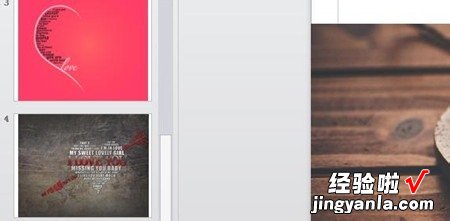
拓展资料
1、PPT文档是经常使用的一种演示文稿,公司的很多活动都会使用到 , 其格式较为特殊,由于其中往往插入很多图形以及添加一些动画效果,因此要比较两篇演示文稿的不同,的确有点麻烦 。【wps制作的PPT怎样才有动画效果 如何在PPT里做出让图片上下滚动展示】2、而利用PowerPoint的比较合并演示文稿功能,不仅仅能够比较出两个文稿文字、图形的改动情况,而且能够将动画的改变情况查找出来 , 从而能够对自己演示文稿的变化情况了如指掌 。在操作上,PowerPoint的比较合并演示文稿功能与Word的操作有较大不同 。
